1、打开word2019文档,找到菜单栏 查看右侧
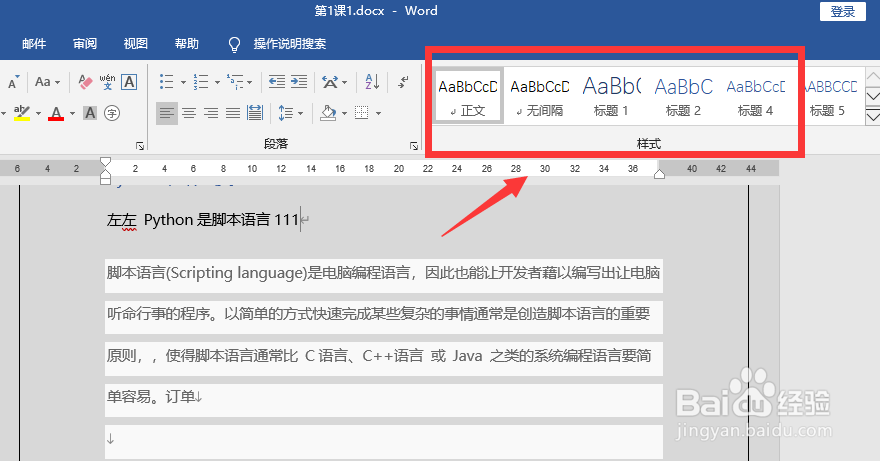
2、点击找到,布局的,样式菜单按钮
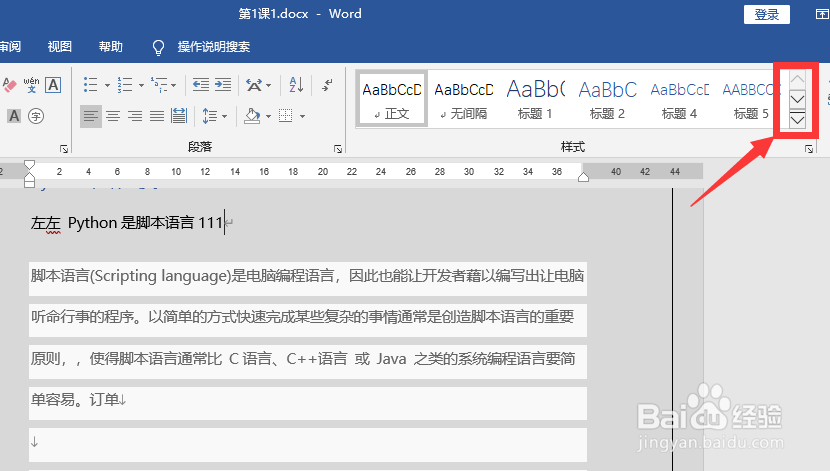
3、点击箭头位置,可以滑动查看 系统内置样式格式。

4、如箭头位置,点击选择其中一个样式设置。
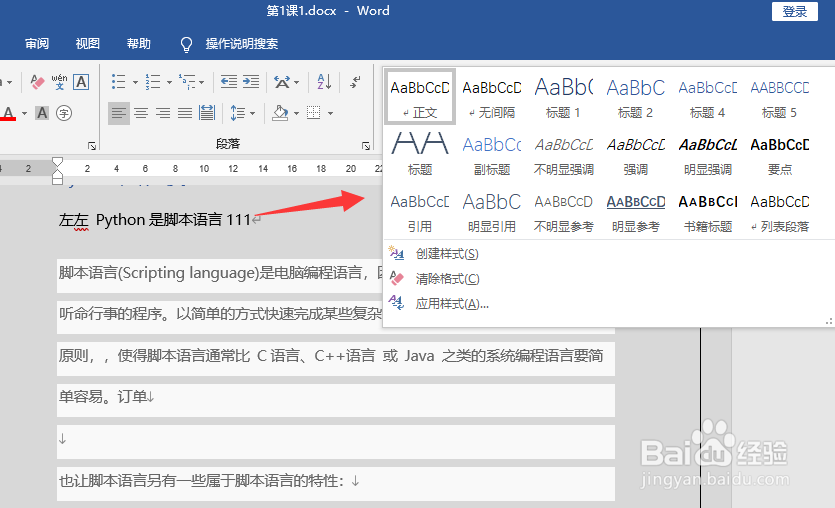
5、点击选择样式,可以查看word字体的预览效果
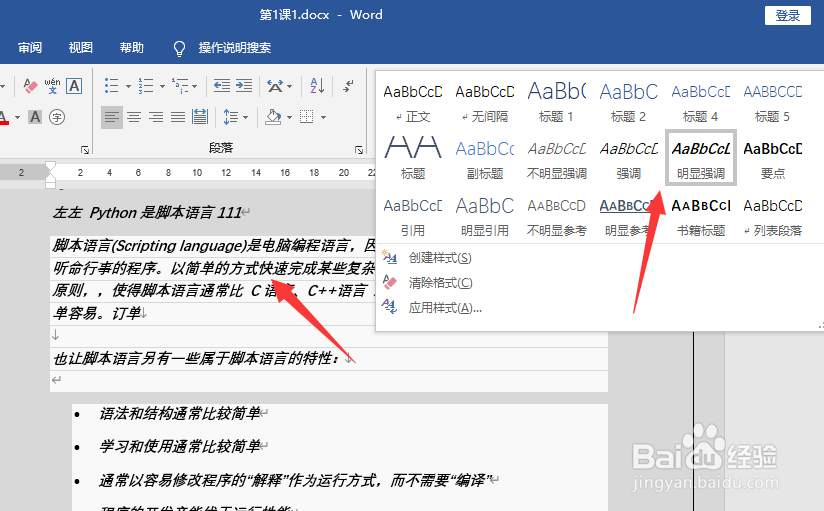
6、此外,还可以点击右侧的内置样式查看具体的样式列表。
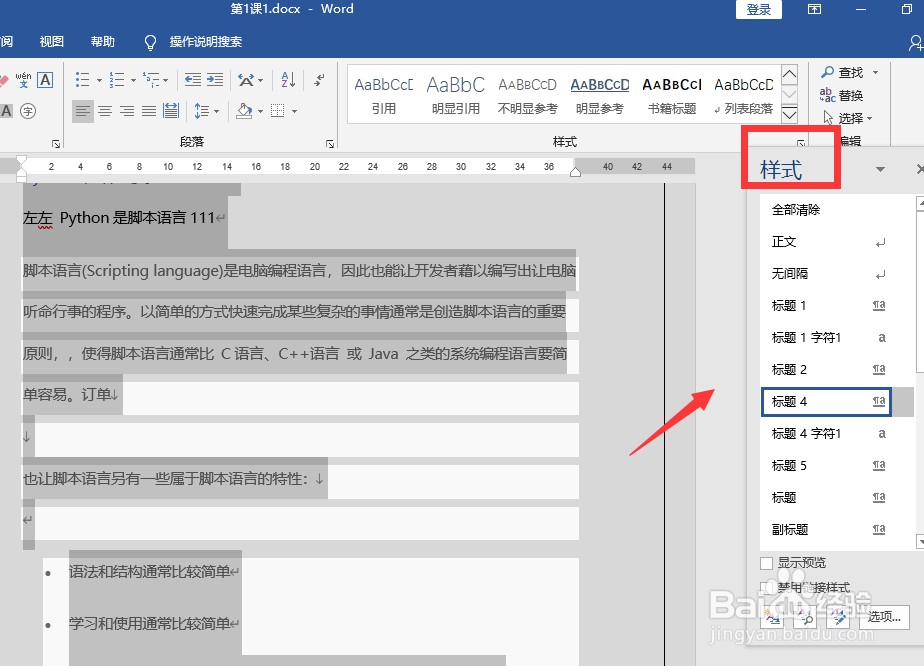
7、总结:1. 点击word2019文档,菜单栏--布局 样式2.点击选择内置样式格式3.也可以点击内置样式菜单,选择
时间:2024-10-22 13:01:48
1、打开word2019文档,找到菜单栏 查看右侧
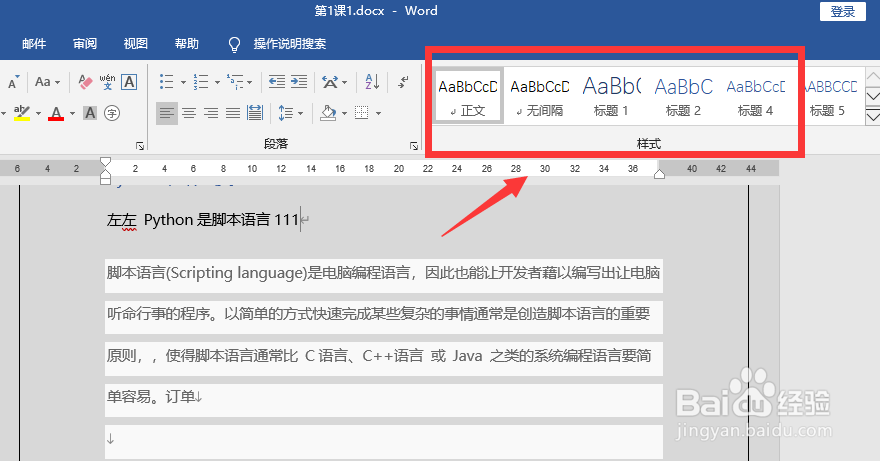
2、点击找到,布局的,样式菜单按钮
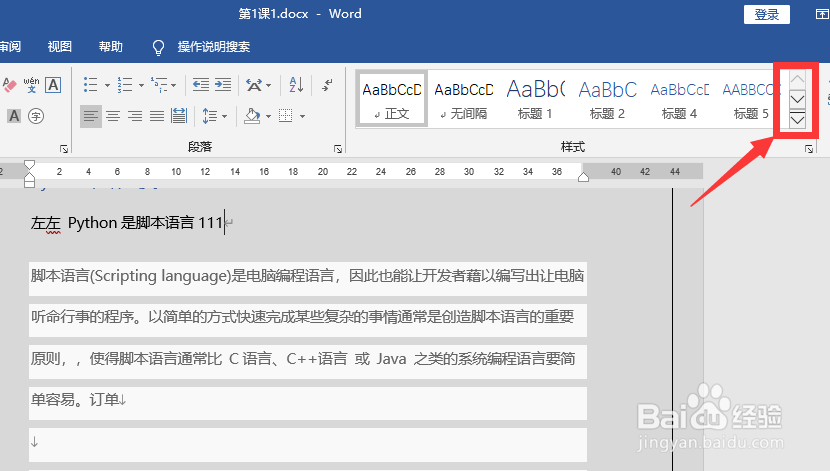
3、点击箭头位置,可以滑动查看 系统内置样式格式。

4、如箭头位置,点击选择其中一个样式设置。
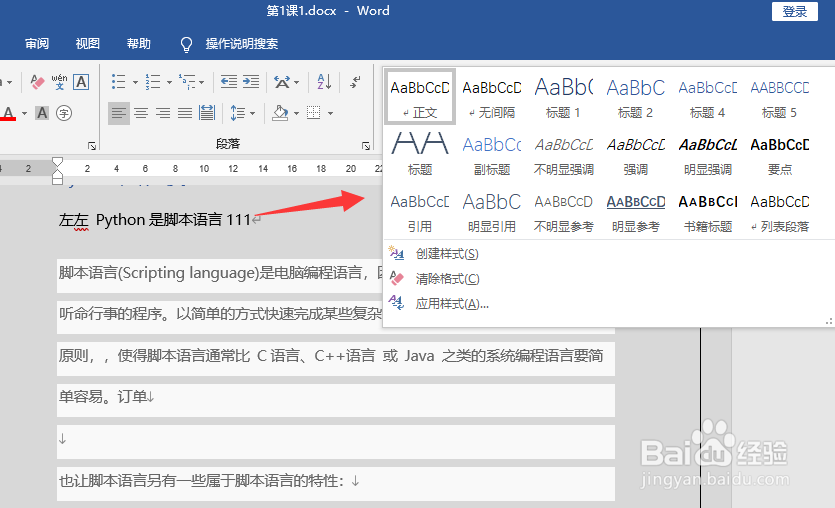
5、点击选择样式,可以查看word字体的预览效果
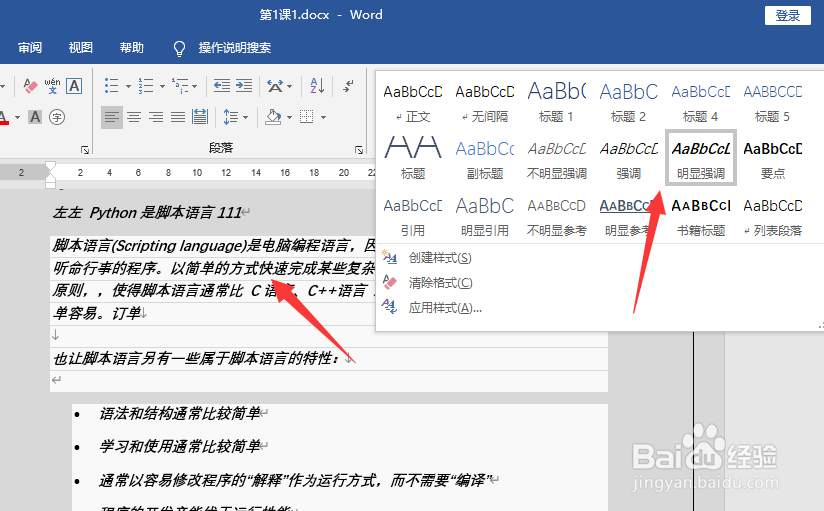
6、此外,还可以点击右侧的内置样式查看具体的样式列表。
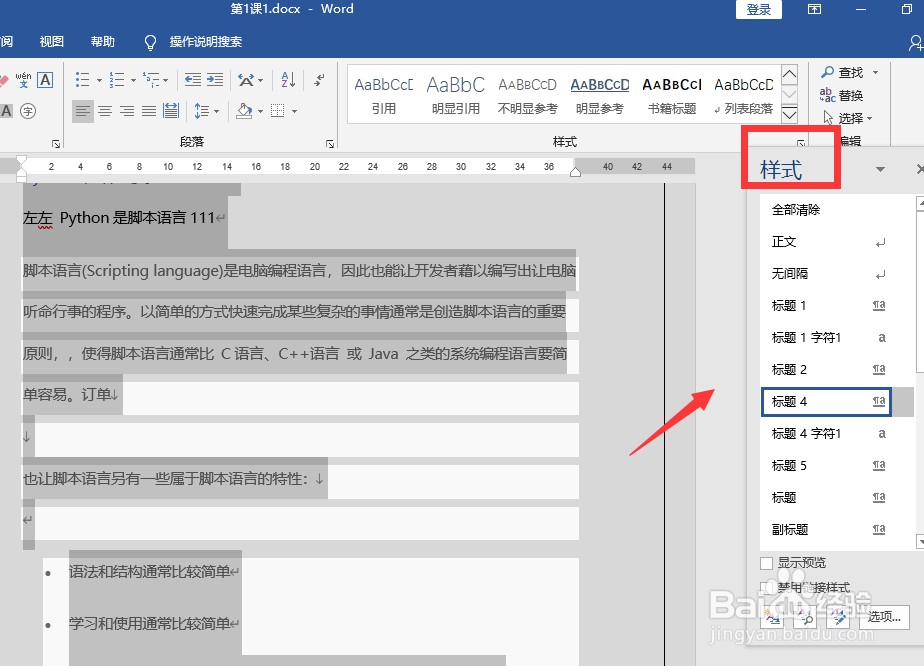
7、总结:1. 点击word2019文档,菜单栏--布局 样式2.点击选择内置样式格式3.也可以点击内置样式菜单,选择
